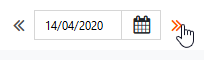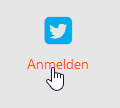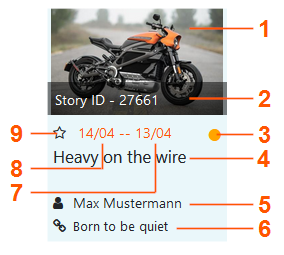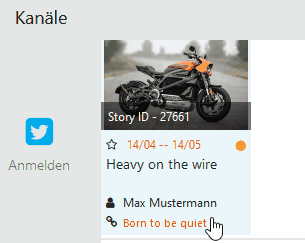Kalenderansicht für Kanäle
Kopfzeile
Am oberen Ende des Inhaltsbereichs befindet sich die Kopfzeile der Kanäle-Kalenderansicht. Sie können hier die Kanäle-Ansicht ändern, das Zeitfenster der Anzeige ändern oder dieses zeitlich nach vorne oder hinten verschieben.
Zeitfenster einstellen
Im Inhaltsbereich werden die Stories angezeigt, deren Veröffentlichung innerhalb eines bestimmten Zeitraums geplant ist. Den Anzeige-Zeitraum können Sie rechts in der Kopfzeile auswählen: 1 Tag, 7 Tage, 30 Tage oder 3 Monate.
• Klicken Sie auf einen der Zeiträume rechts in der Kopfzeile.
→ Der gewählte Zeitraum wird zum Zeitfenster im Inhaltsbereich. Der aktive Reiter ist orangefarben unterstrichen.
Zeitfenster verschieben
In der Mitte der Inhaltsbereich-Kopfzeile wird eine Datumauswahl für das Startdatum des eingestellten Zeitfensters angezeigt.
Ist das Zeitfenster 30 Tage oder 3 Monate eingestellt, werden rechts und links der Datumauswahl Doppelpfeil-Buttons angezeigt, mit denen Sie den Starttermin um eine Woche zurück oder nach vorne verschieben können. Für die Zeitfenster 1 Tag und 7 Tage ist es jeweils ein einfacher Pfeil, der den Start des Zeitfensters um einen Tag verschiebt.
• Klicken Sie auf das Datumauswahlfeld und wählen Sie ein Startdatum für das Anzeige-Zeitfenster aus dem Datumauswahl-Pop-up.
→ Das Zeitfenster wird auf den gewählten Starttermin eingestellt.
Kanäle
In der Kalenderansicht werden im Inhaltsbereich zeilenweise die Veröffentlichungskanäle angezeigt. Über den Zeilen stehen Start- und Enddatum für das zur Ansicht eingestellte Zeitfenster.
Jede Zeile repräsentiert einen Kanal und enthält von links nach rechts zeitlich aufsteigend die dafür geplanten Stories. Am Anfang jeder Zeile steht das Logo des Kanals sowie die Möglichkeit, sich bei dem entsprechenden Konto an- oder abzumelden.
Bei Konten und Profilen einloggen
Um Ihre Story einfacher zu veröffentlichen, müssen Sie sich einmalig bei Ihrem Konto anmelden. Sie können dann jederzeit immer wieder publizieren, ohne sich erneut für jede Story-Veröffentlichung anmelden zu müssen.
1. Klicken Sie auf den Button Anmelden unter dem Logo der Sozialen Plattform, bspw. unter dem Twitter-Logo.
→ Ein neues Browser-Fenster mit der Anmeldeseite der Plattform öffnet sich.
2. Geben Sie Ihre persönlichen Anmeldedaten für die Plattform ein, als ob Sie sich wie gewohnt an Ihrem Konto anmelden.
→ Sie sehen eine Bestätigungsseite der CreateCtrl Websuite, dass Sie erfolgreich eingeloggt sind.
3. Schließen Sie das Fenster mit der Bestätigungsmeldung.
→ Sie sind bei der Plattform angemeldet. Sie sehen Ihren Benutzernamen unterhalb des Logos und darunter den Button Abmelden.
Sobald Sie unter dem Logo des Kanals Ihren Profilnamen sehen, bringt Sie ein Klick auf das Logo direkt auf die Startseite Ihres Profils.
Durch einen Klick auf den Button Abmelden loggen Sie sich aus Ihrem Konto wieder aus.
Stories
Jede Story wird im Inhaltsbereich als eine Kachel dargestellt, die folgende Informationen enthält:
1: eine Vorschau- oder Platzhalterabbildung (Thumbnail). Sobald sich der Mauszeiger innerhalb dieser Abbildung befindet, werden die Buttons Bearbeiten, Löschen sowie Veröffentlichen eingeblendet.
2: die ID der Story,
3: den Status der Story, erkennbar an der Farbe des Status-Indikators,
4: den Titel der Story,
5: den Bearbeiter der Story,
6: den Titel des Topics, der gleichzeitig Button zum Aufrufen des Topic-Bearbeitungsfensters ist,
7: die Deadline (Termin, zu dem die Story fertiggestellt sein muss)
8: das Datum der Veröffentlichung
8: sowie das Stern-Icon zur Markierung der Story als Favorit. Mit dem Anklicken wird die Story zur persönlichen Favoritenliste hinzugefügt. Der Stern ist dann orange ausgefüllt, ein erneuter Klick entfernt die Story wieder aus den Favoriten.
Story veröffentlichen nach erfolgter Anmeldung
Die Story-Kacheln im Reiter Kanäle bieten Ihnen einige Informationen und Interaktionsmöglichkeiten. Die bedeutendste davon ist die Möglichkeit, die Story direkt zu publizieren.
Haben Sie sich bereits einmalig an einem Kanal eingeloggt, können Sie mit nur einem Klick in das Thumbnail auf Veröffentlichen Ihre Story publizieren.
• Klicken Sie auf Veröffentlichen auf dem Thumbnail der Story.
→ Sie sehen am oberen Rand des Browserfensters für einige Sekunden die Bestätigung, dass Ihre Story erfolgreich veröffentlicht wurde. Die Meldung verschwindet automatisch.
Story veröffentlichen ohne vorherige Anmeldung
Die Story-Kacheln bieten Ihnen einige Informationen und Interaktionsmöglichkeiten. Die bedeutendste davon ist im Reiter Kanäle die Möglichkeit, die Story direkt zu publizieren. Wenn Sie die Maus über den Thumbnail lenken, haben Sie die Möglichkeit der Veröffentlichung per Mausklick. Um die Schritte im einzelnen nachzuvollziehen, folgen Sie diesen Links für die einzelnen Kanäle:
Twitter-Story veröffentlichen
Facebook-Story veröffentlichen
YouTube-Story veröffentlichen
LinkedIn-Story veröffentlichen
Instagram-Story
Genau wie bei den anderen Sozialen Plattformen können Sie sich bei Ihrem Instagram-Konto anmelden und im Anschluss mit nur einem Klick Ihre vorbereitete Story dort veröffentlichen.
Web-Story
Ihre vorstrukturierte Story für das Internet übergeben Sie Ihrem Content Management System (CMS). Hier wird für die Veröffentlichung gesorgt und auch dafür, dass Ihr Corporate Design oder die vom CMS definierte Gestaltung eingehalten wird.
Radio-Story
Integrieren Sie Ihre Story nahtlos in das CreateCtrl Redaktionsplanungssystem (RPS) Ihres Senders. Redaktionsübergreifend sorgen Sie so für Überblick über sämtliche aktuellen und geplanten Themen.
TV-Story
Mit der Anbindung von WebSuite Topics an Ihre CreateCtrl-Suite-Applikationen versorgen Sie Ihre Redaktionen jederzeit ortsunabhängig mit den aktuellen Themen und Stories.